Доступно с лицензией Location Referencing.
Характеристики маршрута трубопровода, такие как DOT Cass или Test Pressure Range, могут быть представлены в виде линейного события путем предоставления координат x, y или, по желанию, z в качестве основы для определения местоположения измерения. Данные координат сохраняются как маршруты и измерения.
Метод координат появляется в качестве дополнительного метода инструментов Добавить линейное событие и Добавить несколько линейных событий. Чтобы добавить линейные события, выберите метод Координаты и введите координаты x, y и, дополнительно, z.
Добавление линейных событий по координатам
Выполните следующие действия посредством инструмента Добавить линейное событие, чтобы создать одно линейное событие с помощью координат:
- Откройте карту в ArcGIS Pro и приблизьтесь к местоположению, в котором вы хотите добавить линейное событие.
- На вкладке Location Referencing, в группе События щелкните Добавить > Линейное событие
 .
.Появится панель Добавить линейное событие со значением Маршрут и измерение по умолчанию.
- Щелкните стрелку ниспадающего меню Метод От и выберите Координаты.
- Щелкните стрелку ниспадающего меню Метод До и выберите Координаты.
С помощью метода Координаты местоположение измерения будет основываться на географических координат.
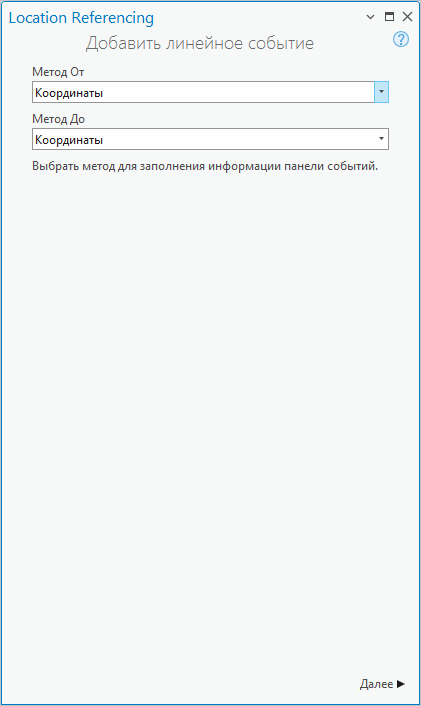
Подсказка:
Вы можете использовать комбинацию любых из методов размещения значений измерений "От" и "До". Например, вы можете использовать Маршрут и измерение для выбора значения измерения "От" и использовать Координаты для определения местоположения на карте.
Выбранные вами методы отображаются в надписях разделов "От" и "До". Например, От: Маршрут и Измерения и До: Координаты появляются, если метод "От" - Маршрут и Измерения, а метод "До" - Координаты.
- Щелкните Далее.
На панели Добавить линейное событие появятся параметры Слой событий и Сеть, а также разделы От: координаты и До: координаты.
- Щелкните стрелку ниспадающего меню Слой событий и выберите слой событий, в который будут добавлены события.
Родительская сеть LRS заполняется исходя из значения Слой события.
- Если родительская сеть LRS линейная, укажите имя линейного объекта, выполнив одно из следующих действий:
- Введите имя линии в текстовом поле Имя линии.
- Щелкните инструмент Выбрать линию на карте
 и щелкните линию на карте.
и щелкните линию на карте.
Линия выделена голубым цветом.
- Укажите маршрут в разделе От: координаты, выполнив одно из следующих действий:
- Введите имя маршрута в текстовое поле Имя маршрута.
- Выберите маршрут в раскрывающемся списке Имя маршрута.
- Щелкните Выбрать маршрут на карте
 и выберите маршрут на карте.
и выберите маршрут на карте.
Выбранный маршрут подсветится на карте голубым.
Примечание:
Если появляется сообщение, связанное с получением блокировок, необходимостью согласования или невозможностью получения блокировок., включается предотвращение конфликтов Pipeline Referencing.
- В разделе От: координаты можно также добавить значение коэффициента географических координат в текстовом окне Коэффициент GC.
- В разделе От: Координаты щелкните стрелку ниспадающего списка Пространственная привязка и выберите пространственную привязку.
- Пространственная привязка LRS - пространственная привязка сети LRS
- Пространственная привязка веб-карты - пространственная привязка базовой карты
- GCS_WGS_1984 - географическая пространственная привязка в единицах - десятичных градусах
Примечание:
При выборе GCS_WGS_1984 появятся опции Долгота, Широта и Высота вместо X, Y и Z.
- В разделе От: координаты введите значения координат X, Y и, при необходимости, Z для местоположения "От".
В соответствующем месте появится зеленый квадрат местоположения "От".
Зеленая точка появляется на маршруте в месте, ближайшем к зеленому квадрату. Это местоположение значения измерения От события.
Подсказка:
Щелкните Выбрать измерение на карте
 и щелкните местоположение на карте.
и щелкните местоположение на карте.Выбирается измерение маршрута, ближайшее к исходным координатам, и отображается расстояние от него до маршрута.
- Укажите маршрут в разделе До: координаты, выполнив одно из следующих действий:
- Выберите маршрут в раскрывающемся списке Имя маршрута.
- Введите имя маршрута в текстовое поле Имя маршрута.
- Щелкните Выбрать маршрут на карте
 и выберите маршрут на карте.
и выберите маршрут на карте.
- В разделе До: координаты введите значения координат X, Y и, при необходимости, Z для местоположения "До".
В соответствующем месте появится красный квадрат местоположения "До".
Красная точка появляется на измерении маршрута, которому соответствуют значения координат. Это местоположение значения измерения "До" события.
Подсказка:
Щелкните Выбрать измерение на карте
 и щелкните местоположение на карте.
и щелкните местоположение на карте.Выбирается измерение маршрута, ближайшее к исходным координатам, и отображается расстояние от него до маршрута.
- Задайте при необходимости дату окончания для события одним из следующих способов:
- Введите дату окончания в текстовом окне Дата окончания.
- Щелкните Календарь
 и выберите дату начала окончания.
и выберите дату начала окончания. - Поставьте отметку Дата окончания маршрута.
Дата окончания не является обязательной. Если дата окончания не указана, событие остается действующим от даты начала события и продлевается в будущее.

- Включите опцию проверки данных, чтобы предотвратить ошибочный ввод при описании маршрута с линейными событиями.
- Удалить перекрытия - измерение, дата начала и дата окончания существующих событий корректируются, чтобы предотвратить перекрытия по времени и значениям измерений после создания нового линейного события или событий. Дополнительные сведения и примеры см. в сценариях удаления перекрытий.
- Слияние совпадающих событий — когда все значения атрибутов для нового события точно совпадают с существующим событием, и если новое событие примыкает к существующему событию или перекрывает его с точки зрения значений измерений, а его временные отрезки совпадают или перекрываются, новое событие объединяется с существующим событием и диапазон измерений соответственно расширяется. Для получения более подробной информации см. сценарии объединения совпадающих событий.
- Удалить перекрытия - измерение, дата начала и дата окончания существующих событий корректируются, чтобы предотвратить перекрытия по времени и значениям измерений после создания нового линейного события или событий. Дополнительные сведения и примеры см. в сценариях удаления перекрытий.
- Щелкните Далее.
Атрибуты выбранного слоя событий появляются под пунктом Управлять атрибутами.
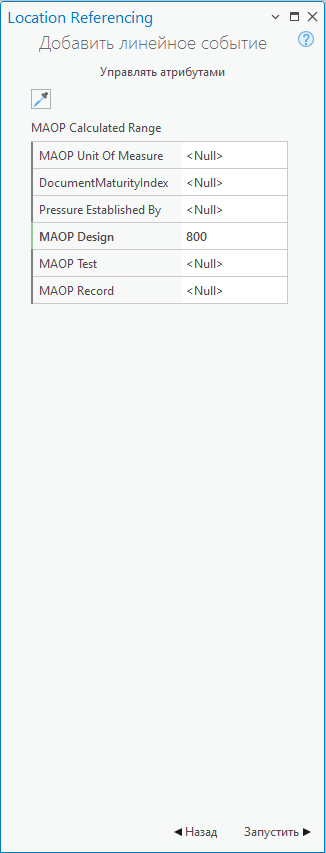
- Введите атрибутивную информацию для нового события.
Примечание:
Щелкните Копировать значения атрибутов, выбрав событие на карте
 и щелкните существующее линейное событие, принадлежащее тому же слою событий на карте, чтобы скопировать атрибуты события из него.
и щелкните существующее линейное событие, принадлежащее тому же слою событий на карте, чтобы скопировать атрибуты события из него. - Щелкните Запустить.
Как только линейное событие добавляется и отображается на карте, появляется подтверждающее сообщение.
Добавить несколько линейных событий по координатам
Выполните следующие действия, используя инструмент Добавить несколько линейных событий, чтобы создать несколько линейных событий по координатам:
- Откройте карту в ArcGIS Pro и приблизьтесь к местоположению, в котором вы хотите добавить линейное событие.
- На вкладке Location Referencing, в группе События щелкните Добавить > Несколько линейных событий
 .
.Появится панель Добавить несколько линейных событий со значением Маршрут и измерение по умолчанию.
- Щелкните стрелку ниспадающего меню Метод От и выберите Координаты.
- Щелкните стрелку ниспадающего меню Метод До и выберите Координаты.
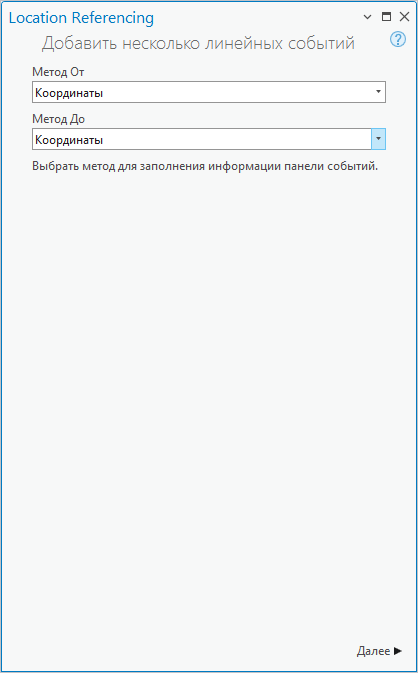
Подсказка:
Вы можете использовать комбинацию любых из методов размещения значений измерений "От" и "До". Например, вы можете использовать Маршрут и измерение для выбора значения измерения "От" и использовать Координаты для определения местоположения на карте.
Выбранные вами методы отображаются в надписях разделов "От" и "До". Например, От: Маршрут и Измерения и До: Координаты появляются, если выбран метод От - Маршрут и Измерения, а метод До - Координаты.
- Щелкните Далее.
На панели появятся ниспадающий список Сеть и разделы От: координаты и До: координаты.
- Щелкните стрелку ниспадающего списка Сеть и выберите сеть.
- Если выбранная сеть LRS является линейной, укажите имя линейного объекта, выполнив одно из следующих действий:
- Введите имя линии в текстовом поле Имя линии.
- Щелкните инструмент Выбрать линию на карте
 и щелкните линию на карте.
и щелкните линию на карте.
Линия выделена голубым цветом.
- Укажите маршрут в разделе От: координаты, выполнив одно из следующих действий:
- Выберите маршрут в раскрывающемся списке Имя маршрута.
- Введите имя маршрута в текстовое поле Имя маршрута.
- Щелкните Выбрать маршрут на карте
 и выберите маршрут на карте.
и выберите маршрут на карте.
Линия выделена голубым цветом.
Примечание:
Если появляется сообщение, связанное с получением блокировок, необходимостью согласования или невозможностью получения блокировок и т.д., включается предотвращение конфликтов.
- В разделе От: координаты можно также добавить значение коэффициента географических координат в текстовом окне Коэффициент GC.
- Выберите в разделе От: координаты пространственную привязку из ниспадающего меню Пространственная привязка.
- Пространственная привязка LRS - пространственная привязка сети LRS
- Пространственная привязка веб-карты - пространственная привязка базовой карты
- GCS_WGS_1984 - географическая пространственная привязка в единицах - десятичных градусах
- В разделе От: координаты введите значения координат X, Y и, при необходимости, Z для местоположения "От".
В соответствующем месте появится зеленый квадрат местоположения "От".
Зеленая точка появляется на маршруте в месте, ближайшем к зеленому квадрату. Это местоположение значения измерения От события.
Подсказка:
Щелкните Выбрать измерение на карте
 и щелкните местоположение на маршруте.
и щелкните местоположение на маршруте.Выбирается измерение маршрута, ближайшее к исходным координатам, и отображается расстояние от него до маршрута.
- Укажите маршрут в разделе До: координаты, выполнив одно из следующих действий:
- Выберите маршрут в раскрывающемся списке Имя маршрута.
- Введите имя маршрута в текстовое поле Имя маршрута.
- Щелкните Выбрать маршрут на карте
 и выберите маршрут на карте.
и выберите маршрут на карте.
- В разделе До: координаты введите значения координат X, Y и, при необходимости, Z для местоположения "До".
В соответствующем месте появится красный квадрат местоположения "До".
Красная точка появляется на измерении маршрута, которому соответствуют значения координат. Это местоположение значения измерения "До" события.
Подсказка:
Щелкните Выбрать измерение на карте
 и щелкните местоположение на маршруте.
и щелкните местоположение на маршруте.Выбирается измерение маршрута, ближайшее к исходным координатам, и отображается расстояние от него до маршрута.
- Задайте дату начала для точечного события одним из следующих способов:
- Введите дату начала в текстовом окне Дата начала.
- Щелкните Календарь
 и выберите дату начала.
и выберите дату начала. - Поставьте отметку Дата начала маршрута.
Примечание:
Дата начала не может предшествовать дате начала выбранного маршрута.
Значением даты начала по умолчанию является сегодняшняя дата, но вы можете выбрать другую.
- Задайте при необходимости дату окончания для события одним из следующих способов:
- Введите дату окончания в текстовом окне Дата окончания.
- Щелкните Календарь
 и выберите дату окончания.
и выберите дату окончания. - Поставьте отметку Дата окончания маршрута.
Дата окончания не является обязательной. Если дата окончания не указана, событие остается действующим от даты начала события и продлевается в будущее.
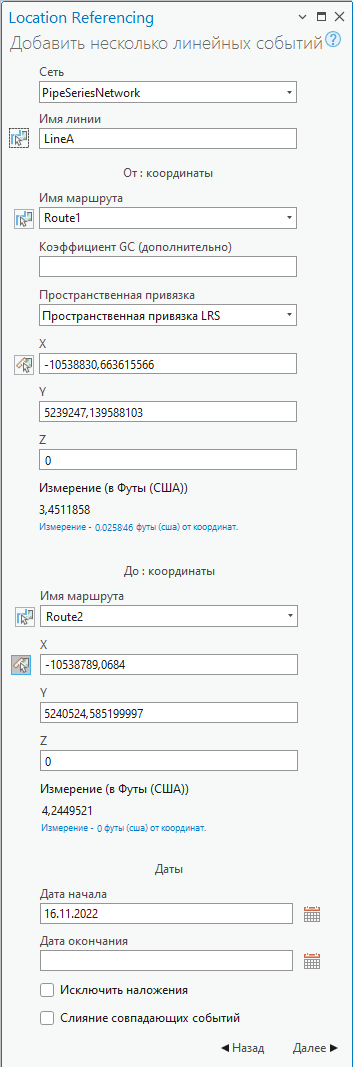
- Включите опцию проверки данных, чтобы предотвратить ошибочный ввод при описании маршрута с линейными событиями.
- Удалить перекрытия — измерение, дата начала и дата окончания существующих событий корректируются, чтобы предотвратить перекрытия по времени и значениям измерений после создания нового линейного события или событий. Дополнительные сведения и примеры см. в сценариях удаления перекрытий.
- Слияние совпадающих событий - когда все значения атрибутов для нового события точно совпадают с существующим событием, и если новое событие примыкает к существующему событию или перекрывает его с точки зрения значений измерений, а его временные отрезки совпадают или перекрываются, новое событие объединяется с существующим событием и диапазон измерений соответственно расширяется. Для получения более подробной информации см. сценарии объединения совпадающих событий.
- Удалить перекрытия — измерение, дата начала и дата окончания существующих событий корректируются, чтобы предотвратить перекрытия по времени и значениям измерений после создания нового линейного события или событий. Дополнительные сведения и примеры см. в сценариях удаления перекрытий.
- Щелкните Далее.
Появится таблица Управление атрибутами со значениями атрибутов по умолчанию из ниспадающего списка Набор атрибутов.
Ниспадающий список Набор атрибутов содержит другие наборы атрибутов, если они настроены.
Вы можете настроить наборы атрибутов для себя и других пользователей сервиса объектов.
- Вы также можете щелкнуть стрелку ниспадающего списка Набор атрибутов и выбрать набор атрибутов.
- Введите атрибутивную информацию для нового события.

Примечание:
Щелкните Копировать значения атрибутов, выбрав событие на карте
 и щелкните существующее линейное событие, принадлежащее тому же слою событий на карте, чтобы скопировать атрибуты события из него.
и щелкните существующее линейное событие, принадлежащее тому же слою событий на карте, чтобы скопировать атрибуты события из него. - Щелкните Запустить.
Как только новые линейные события добавляются и отображаются на карте, появляется подтверждающее сообщение.
Смещение референта при использовании метода координат
Модель данных событий Pipeline Referencing поддерживает настройку референтных полей и их включение с помощью инструмента Включить поля референта. После того как поля референта настроены и включены в слое, местоположения референта заполняются и сохраняются в этом слое при добавлении или редактировании событий.
Когда линейные события создаются с использованием метода координат в слое с включенными референтами, X/Y используется в качестве значений FromRefMethod и ToRefMethod, географические координаты используются в качестве значений FromRefLocation и ToRefLocation, а поля FromRefOffset и ToRefOffset заполняются значением 0.
Если какое-либо измерение линейного события обновляется, соответствующее значение смещения обновляется, чтобы отразить новое измерение.
Примеры ниже демонстрируют влияние добавления записей о линейных событиях, для которых включены референтные значения.
Перед добавлением линейного события с референтами
На следующей схеме показаны маршруты перед созданием события:
В следующей таблице приведены подробные сведения о маршрутах:
| ID маршрута | Измерение От | Измерение До | Дата От | Дата До |
|---|---|---|---|---|
R1 | 0 | 5 | 01.01.2000 | <Null> |
R2 | 7 | 12 | 01.01.2000 | <Null> |
R3 | 13 | 18 | 01.01.2000 | <Null> |
После добавления линейного события с референтами
На следующей диаграмме показано Событие1 после создания события:
В следующей таблице приведены сведения о референтных полях в Событии1 после создания события:
| FromRefMethod | FromRefLocation | FromRefOffset | ToRefMethod | ToRefLocation | ToRefOffset |
|---|---|---|---|---|---|
X/Y | 33.984980, -117.306397, 20 | 0 | X/Y | 33.965456, -117.265669, 20 | 0 |
В следующей таблице приведены сведения о полях событий по умолчанию после создания события:
| ID события | FromRouteID | ToRouteID | Дата От | Дата До | Измерение От | Измерение До |
|---|---|---|---|---|---|---|
Событие1 | R1 | R3 | 01.01.2000 | <Null> | 1.25 | 16.75 |
Вы можете редактировать событие с помощью таблицы атрибутов, чтобы в нем использовались референты, отличные от применяемых по умолчанию значений. При последующих изменениях маршрута значения RefMethod и RefLocation возвращаются к родительской сети LRS, а значения FromRefMethod, ToRefMethod, FromRefLocation и ToRefLocation возвращаются к маршруту.
Перед добавлением нескольких линейных событий с референтами
Когда события создаются с использованием метода координат в слое с включенными референтами, X/Y используется в качестве значений FromRefMethod и ToRefMethod, географические координаты используются в качестве значений FromRefLocation и ToRefLocation, а поля FromRefOffset и ToRefOffset заполняются значением 0.
На следующей схеме показан Маршрут1 перед созданием линейного события:
В следующей таблице приведены подробные сведения о маршрутах:
| ID маршрута | Измерение От | Измерение До | Дата От | Дата До |
|---|---|---|---|---|
R1 | 0 | 5 | 01.01.2000 | <Null> |
R2 | 7 | 12 | 01.01.2000 | <Null> |
R3 | 13 | 18 | 01.01.2000 | <Null> |
После добавления нескольких линейных событий с референтами
На следующей диаграмме показаны несколько линейных событий, для которых включены референты:
В следующей таблице приведены сведения о референтных полях События1, после создания события;
| FromRefMethod | FromRefLocation | FromRefOffset | ToRefMethod | ToRefLocation | ToRefOffset |
|---|---|---|---|---|---|
X/Y | 34.071192, -117.191739, 20 | 0 | X/Y | 33.998575, -117.342102, 20 | 0 |
В следующих таблицах приведены сведения о полях событий по умолчанию после создания события:
ConsequenceSegment
| ID события | FromRouteID | ToRouteID | Дата От | Дата До | Измерение От | Измерение До |
|---|---|---|---|---|---|---|
Событие1 | R1 | R3 | 01.01.2000 | <Null> | 1.25 | 16.75 |
DOTClass
| ID события | FromRouteID | ToRouteID | Дата От | Дата До | Измерение От | Измерение До |
|---|---|---|---|---|---|---|
Событие1 | R1 | R3 | 01.01.2000 | <Null> | 1.25 | 16.75 |
ExcavationDamage
| ID события | FromRouteID | ToRouteID | Дата От | Дата До | Измерение От | Измерение До |
|---|---|---|---|---|---|---|
Событие1 | R1 | R3 | 01.01.2000 | <Null> | 1.25 | 16.75 |
Вы можете редактировать событие с помощью таблицы атрибутов, чтобы в нем использовались референты, отличные от применяемых по умолчанию значений. При последующих изменениях маршрута значения RefMethod и RefLocation возвращаются к родительской сети LRS, а значения FromRefMethod, ToRefMethod, FromRefLocation и ToRefLocation возвращаются к маршруту.
Сценарии исключения наложений
Примеры ниже демонстрируют добавление линейных событий, которые перекрываются при включении пометки поля Исключить наложения.
Сценарий одного события
В этом примере Route1 содержит существующее событие DOT Class, которое имеет даты от 1/1/2000 до <Null>. Продемонстрировано влияние добавления второго события DOT Class с перекрывающимися измерениями.
На следующей схеме показан маршрут и существующее событие:
В следующей таблице приведены сведения о пользовательских значениях для события EventA перед редактированием.
| ID события | Слой событий | Тип класса |
|---|---|---|
Событие A | Класс DOT | Класс 1 |
В следующей таблице приведены сведения о значениях полей по умолчанию для события EventA перед редактированием:
| ID события | Имя маршрута | Измерение От | Измерение До | Дата От | Дата До |
|---|---|---|---|---|---|
EventA | Маршрут1 | 3 | 7 | 01.01.2000 | <Null> |
На следующей схеме показан маршрут и второе событие, добавленное с датами от 1/1/2005 до <Null>:
В следующей таблице приведены сведения о пользовательских значениях для EventB:
| ID события | Слой событий | Тип класса |
|---|---|---|
EventB | Класс DOT | Класс 2 |
В следующей таблице приведены сведения о значениях полей по умолчанию для события EventB после редактирования:
| ID события | Имя маршрута | Измерение От | Измерение До | Дата От | Дата До |
|---|---|---|---|---|---|
EventB | Маршрут1 | 5 | 7 | 01.01.2005 | <Null> |
На следующей схеме показано влияние включение поля Исключить наложения на маршрут и оба события:
В следующей таблице приведены сведения о пользовательских значениях для обоих событий после создания события:
| ID события | Слой событий | Тип класса |
|---|---|---|
EventA | Класс DOT | Класс 1 |
EventB | Класс DOT | Класс 2 |
Подсказка:
СобытиеA содержит две записи событий с одинаковыми пользовательскими значениями с разными датами (и разными измерениями от и до).
В следующей таблице приведены сведения о значениях по умолчанию после применения исключения наложений:
| ID события | Имя маршрута | Измерение От | Измерение До | Дата От | Дата До |
|---|---|---|---|---|---|
EventA | Маршрут1 | 3 | 7 | 01.01.2000 | 01.01.2005 |
EventA | Маршрут1 | 3 | 5 | 01.01.2005 | <Null> |
EventB | Маршрут1 | 5 | 7 | 01.01.2005 | <Null> |
Сценарий с несколькими событиями
В этом примере Route1 имеет два события, DOT Class и Operating Pressure Range (диапазон рабочего давления), оба имеют даты от 1/1/2000 до <Null>. Продемонстрировано влияние добавления второй пары событий в те же слои событий с перекрывающимися измерениями.
На следующей схеме показан маршрут и существующие события:
В следующей таблице приведены сведения о пользовательских значениях для EventA и EventC. Слой класса DOT Class содержит пользовательские поля Class Type и Class Source, а слой диапазона рабочего давления Operating Pressure Range содержит пользовательские поля типа давления Pressure Type и значения давления Pressure Value.
| ID события | Слой событий | Пользовательское значение 1 | Пользовательское значение 2 |
|---|---|---|---|
EventA | Класс DOT | Класс 1 | Вычислено |
EventC | Диапазон рабочего давления | Дизайн | 500 |
В следующей таблице приведены сведения о значениях полей по умолчанию для события EventA и EventC перед редактированием:
| ID события | Имя маршрута | Измерение От | Измерение До | Дата От | Дата До |
|---|---|---|---|---|---|
EventA | Маршрут1 | 3 | 7 | 01.01.2000 | <Null> |
EventC | Маршрут1 | 2 | 7 | 01.01.2000 | <Null> |
На следующей схеме показан маршрут и два новых события в тех же слоях событий, которые добавлены с датами от 1/1/2005 до <Null>:
В следующей таблице приведены сведения о пользовательских значениях для EventB и EventD:
| ID события | Слой событий | Пользовательское Значение 1 | Пользовательское Значение 2 |
|---|---|---|---|
EventB | Класс DOT | Класс 2 | Вычислено |
EventD | Диапазон рабочего давления | Сертификат | 700 |
В следующей таблице приведены сведения о значениях полей по умолчанию для события EventB и EventD:
| ID события | Имя маршрута | Измерение От | Измерение До | Дата От | Дата До |
|---|---|---|---|---|---|
EventB | Маршрут1 | 5 | 7 | 01.01.2005 | <Null> |
EventD | Маршрут1 | 5 | 7 | 01.01.2005 | <Null> |
На следующей схеме показан маршрут и события после применения исключения наложений:
В следующей таблице приведены сведения о пользовательских значениях для EventA и EventB в классе DOT, а также Events и EventD в Operating Pressure Range:
Подсказка:
Каждое событие имеет несколько пользовательских полей, значения которых показаны в столбцах Пользовательское значение 1 и Пользовательское значение 2 в следующей таблице. Значения в этих столбцах соответствуют значению слоя событий в той же строке.
| ID события | Слой событий | Пользовательское Значение 1 | Пользовательское Значение 2 |
|---|---|---|---|
EventA | Класс DOT | Класс 1 | Вычислено |
EventB | Класс DOT | Класс 2 | Вычислено |
EventC | Диапазон рабочего давления | Дизайн | 500 |
EventD | Диапазон рабочего давления | Сертификат | 700 |
В следующей таблице приведены сведения о значениях по умолчанию после применения исключения наложений:
| ID события | Имя маршрута | Измерение От | Измерение До | Дата От | Дата До |
|---|---|---|---|---|---|
EventA | Маршрут1 | 3 | 7 | 01.01.2000 | 01.01.2005 |
EventC | Маршрут1 | 2 | 7 | 01.01.2000 | 01.01.2005 |
EventA | Маршрут1 | 3 | 5 | 01.01.2005 | <Null> |
EventC | Маршрут1 | 2 | 5 | 01.01.2005 | <Null> |
EventB | Маршрут1 | 5 | 7 | 01.01.2005 | <Null> |
EventD | Маршрут1 | 5 | 7 | 01.01.2005 | <Null> |
Сценарии слияния совпадающих событий
Примеры ниже демонстрируют добавление линейных событий, которые имеют совпадающие измерения при включенной опции Слияние совпадающих событий.
Сценарий одного события
В этом примере Route1 содержит существующее событие DOT Class, которое имеет даты от 1/1/2000 до <Null>. Продемонстрировано влияние добавления события DOT Class с перекрывающимися измерениями при включенной опции Слияние совпадающих событий.
На следующей схеме показан маршрут и существующее событие:
В следующей таблице приведены сведения о пользовательских значениях для события EventA:
| ID события | Слой событий | Тип класса |
|---|---|---|
Событие A | Класс DOT | Класс 1 |
В следующей таблице приведены сведения о значениях полей по умолчанию для события EventA перед редактированием:
| ID события | Имя маршрута | Измерение От | Измерение До | Дата От | Дата До |
|---|---|---|---|---|---|
EventA | Маршрут1 | 0 | 4 | 01.01.2000 | <Null> |
На следующей схеме показан маршрут и второе событие, добавленное с датами от 1/1/2000 до <Null>:
В следующей таблице приведены сведения о пользовательских значениях для нового ввода:
| ID события | Слой событий | Тип класса |
|---|---|---|
[NewEvent input] | Класс DOT | Класс 1 |
В следующей таблице приведены сведения о значениях поля по умолчанию для нового ввода:
| ID события | Имя маршрута | Измерение От | Измерение До | Дата От | Дата До |
|---|---|---|---|---|---|
[NewEvent input] | Маршрут1 | 4 | 8 | 01.01.2000 | <Null> |
На следующей схеме показано влияние включения опции Объединить совпадающие события при добавлении нового события:
В следующей таблице приведены сведения о пользовательских значениях для события после создания события:
| ID события | Слой событий | Тип класса |
|---|---|---|
EventA | Класс DOT | Класс 1 |
В следующей таблице приведены сведения о значениях по умолчанию после объединения новых измерений события с EventA:
| ID события | Имя маршрута | Измерение От | Измерение До | Дата От | Дата До |
|---|---|---|---|---|---|
EventA | Маршрут1 | 0 | 8 | 01.01.2000 | <Null> |
Сценарий с несколькими событиями
В этом примере маршрут Route1 имеет два события, DOT Class (EventA) и Operating Pressure Range (EventB), оба имеют даты от 1/1/2000 до <Null>. Продемонстрировано влияние добавления второй пары событий с перекрывающимися измерениями в те же слои событий, но с отличающимися датами начала и окончания.
На следующей схеме показан маршрут и существующие события:
В следующей таблице приведены сведения о пользовательских значениях для EventA и EventB перед редактированием. Слой класса DOT Class содержит пользовательское поле Class Type с Class Source, а слой диапазона рабочего давления Operating Pressure Range содержит пользовательское поле Pressure Type со значением Design.
| ID события | Слой событий | Пользовательское Значение 1 |
|---|---|---|
EventA | Класс DOT | Класс 1 |
EventB | Диапазон рабочего давления | Дизайн |
В следующей таблице приведены сведения о значениях полей по умолчанию для события EventA и EventB перед редактированием:
| ID события | Имя маршрута | Измерение От | Измерение До | Дата От | Дата До |
|---|---|---|---|---|---|
EventA | Маршрут1 | 0 | 4 | 01.01.2000 | <Null> |
EventB | Маршрут1 | 0 | 5 | 01.01.2000 | <Null> |
На следующей диаграмме показан маршрут и входные данные для новых событий, которые добавляются с датами от 1/1/2005 до <Null>:
В следующей таблице приведены подробные сведения о пользовательских значениях во входных данных нового события:
| ID события | Слой событий | Пользовательское значение |
|---|---|---|
[NewEvent1 input] | Класс DOT | Класс 1 |
[NewEvent2 input] | Диапазон рабочего давления | Дизайн |
В следующей таблице приведены сведения о значениях полей по умолчанию во входных данных нового события:
| ID события | Имя маршрута | Измерение От | Измерение До | Дата От | Дата До |
|---|---|---|---|---|---|
[NewEvent1] | Маршрут1 | 4 | 8 | 01.01.2005 | <Null> |
[NewEvent2] | Маршрут1 | 4 | 8 | 01.01.2005 | <Null> |
На следующей схеме показан маршрут и события после объединения новых событий на основе перекрывающихся измерений. В этом случае даты приводят к новой записи события или новому временному срезу для существующих событий с обновленными измерениями.
В следующей таблице приведены сведения о пользовательских значениях для EventA в DOT Class и EventB в Operating Pressure Range: DOT Class имеет две записи событий со значением пользовательского типа класса, Class 1. Operating Pressure Range также содержит две записи событий с пользовательским значением Pressure Type, Design.
| ID события | Слой событий | Пользовательское значение |
|---|---|---|
EventA | Класс DOT | Класс 1 |
EventA | Класс DOT | Класс 1 |
EventB | Диапазон рабочего давления | Дизайн |
EventB | Диапазон рабочего давления | Дизайн |
В следующей таблице приведены сведения о значениях по умолчанию после слияния событий:
| ID события | Имя маршрута | Измерение От | Измерение До | Дата От | Дата До |
|---|---|---|---|---|---|
EventA | Маршрут1 | 0 | 4 | 01.01.2000 | 01.01.2005 |
EventA | Маршрут1 | 0 | 8 | 01.01.2005 | <Null> |
EventB | Маршрут1 | 0 | 5 | 01.01.2000 | 01.01.2005 |
EventB | Маршрут1 | 0 | 8 | 01.01.2005 | <Null> |